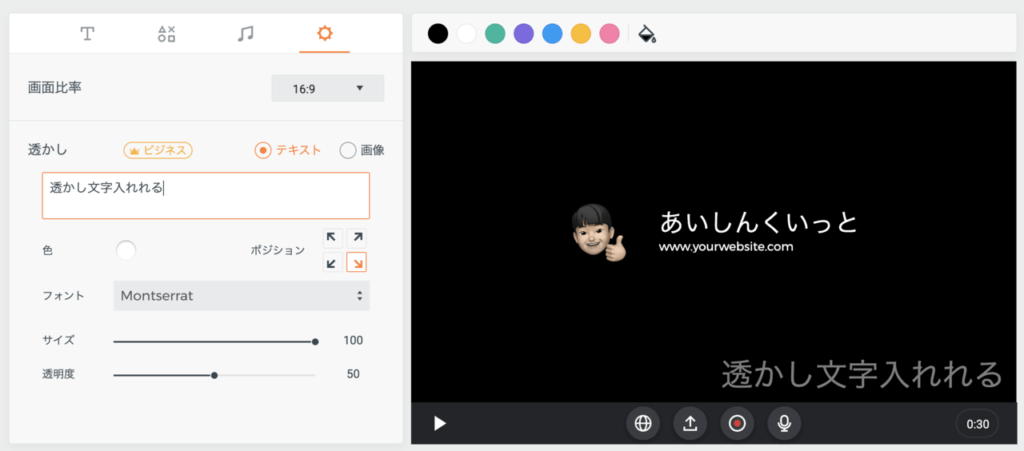この記事には広告を含む場合があります。
記事内で紹介する商品を購入することで、当サイトに売り上げの一部が還元されることがあります。
ども。あいしんくいっと(@ithinkitnet)です。
ショートムービーを簡単に作れる「flexclip」の存在を知りました。
本記事はPearlMountain Limited様のレビュー依頼を受けて書いています。
Web上で簡単にショートムービーを作れるFlexClip、コレは試してみるしかないと思いました。
 ithinkit
ithinkit
実際にFlexClipで作ってみたショートムービーがこちら。
 ithinkit
ithinkit
では、FlexClipを使ったショートムービー作成方法や感想について書いておきたいと思います。
クリック可能な目次
FlexClipを使ってショートムービーを作ってみた感想
FlexClipでショートムービーを作ってみる
作成したショートムービーをエクスポートするにはアカウント登録が必要。登録にはメールアドレスが必要になるので事前に準備しておいてください。
FlexClipのサイトへアクセスします。
FlexClip
参考
FlexClip公式サイトflexclip
パソコン版のChromeブラウザで開く必要があります。スマホ版のChromeやIEだと正常に動作しないので注意!
「はじめに-無料」をクリック。
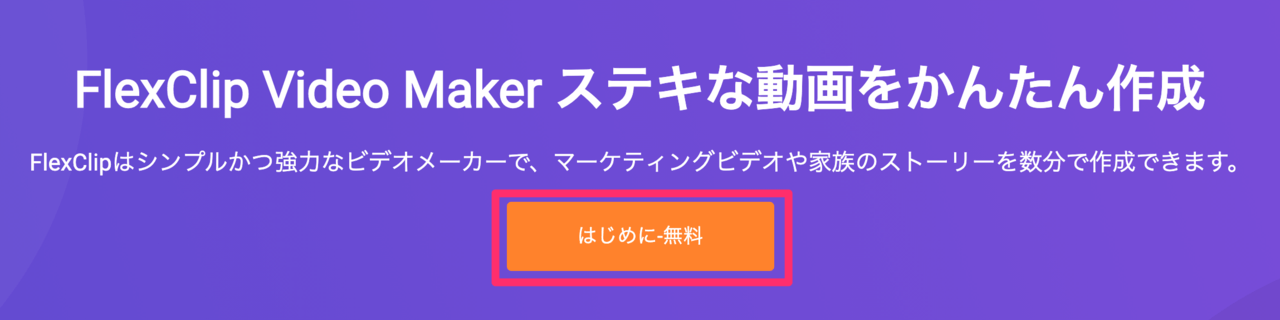
「新規プロジェクトを作成」をクリック。
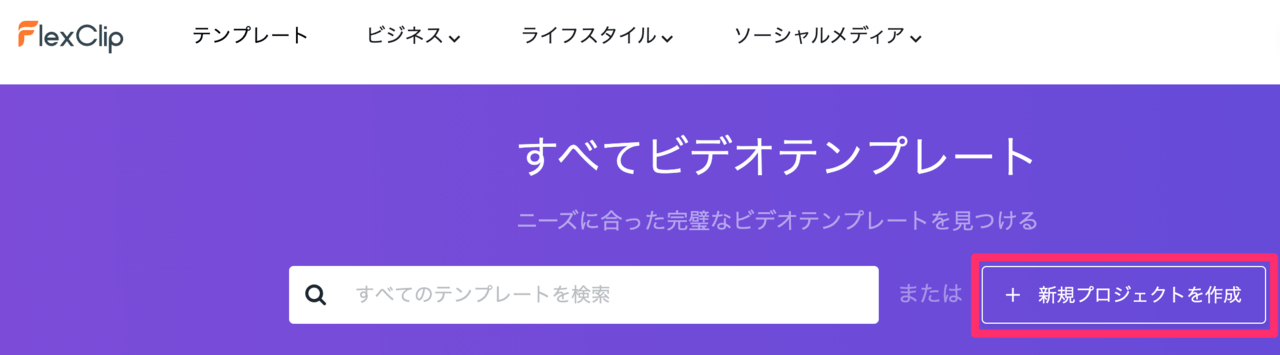
あとは左メニューから適当なテンプレートを選択し、組み合わせてショートムービーを作成します。
ショートムービー作成の流れとしては、
といった感じ。FlexClipだと上記作業すべてをブラウザ上で完結させることが出来ます。
直感的なUIなので触っているうちに何となく操作が分かってくるはず(笑)
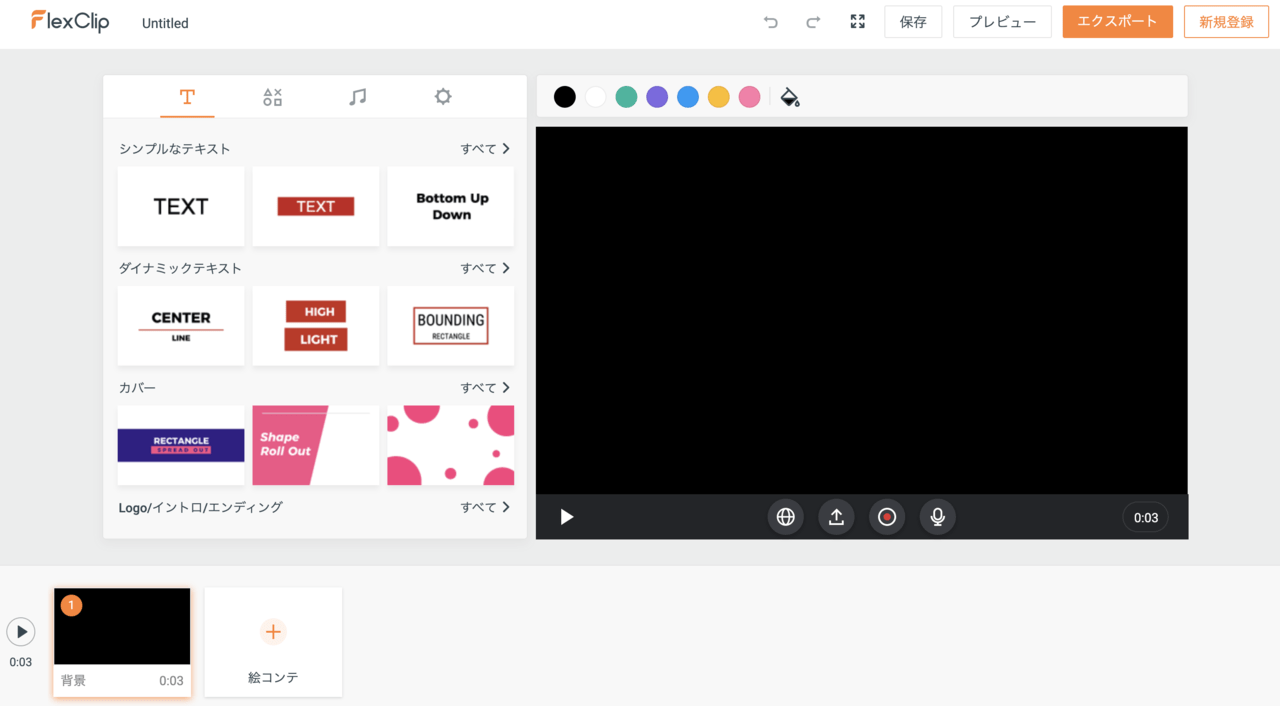
ショートムービーに使う音楽は素材を使ったり、
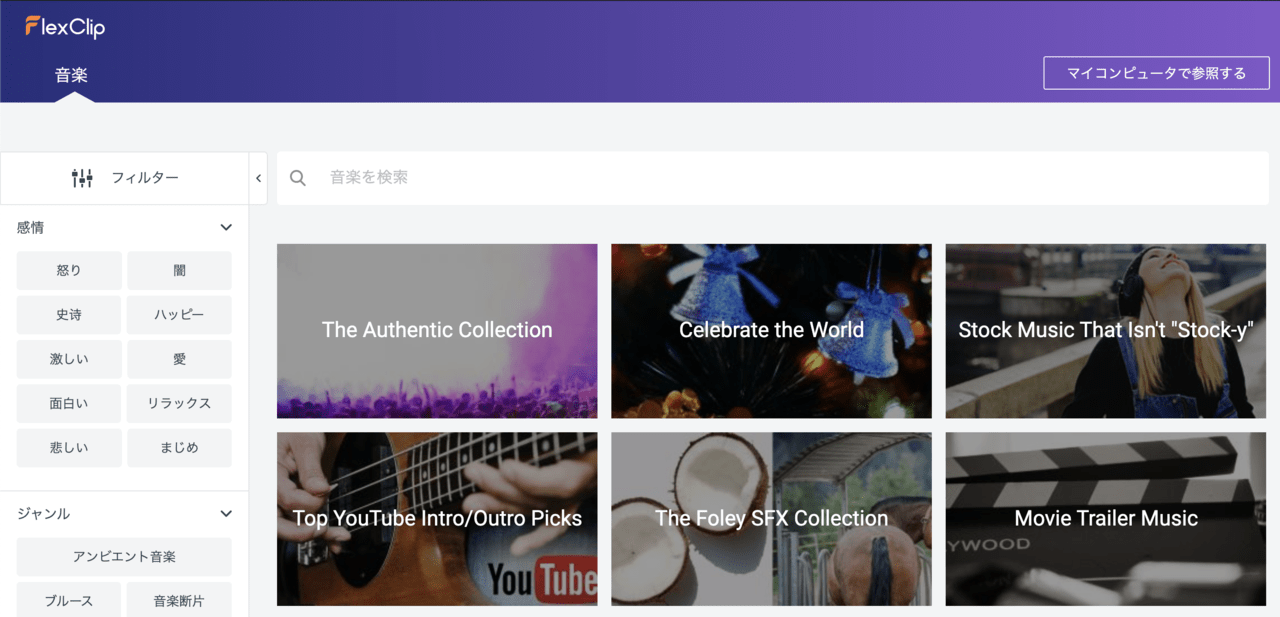
自分で用意した音楽をあわせることも可能。
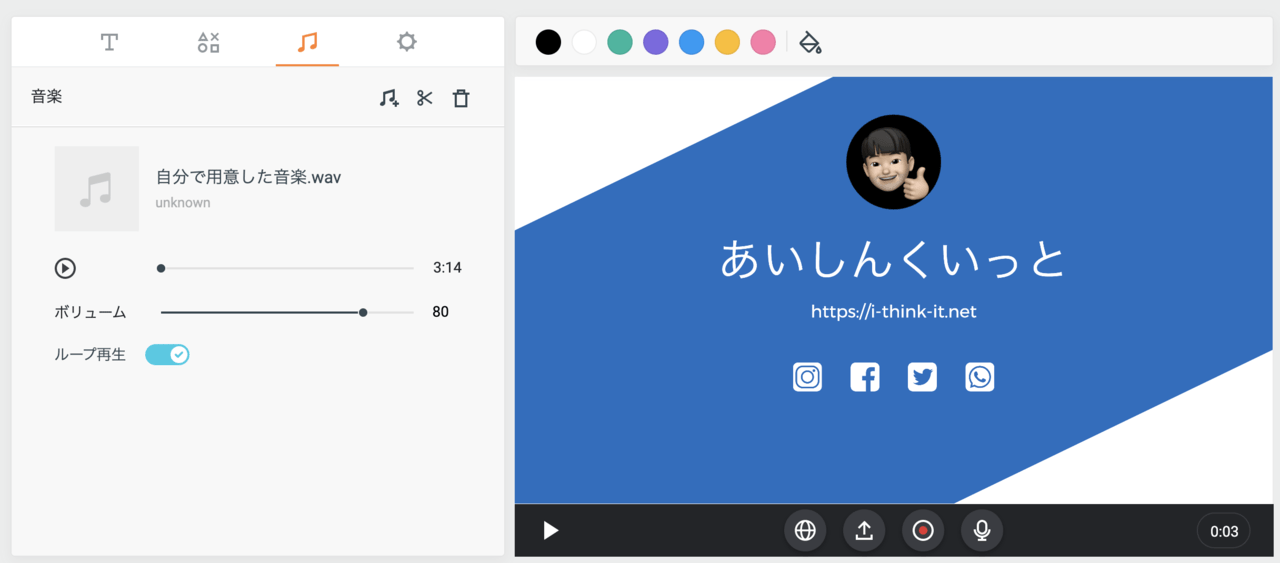
上位のビジネスプランだと、透かし文字入れたりも出来る。

自分のプロジェクトとしてムービーを管理することが可能。
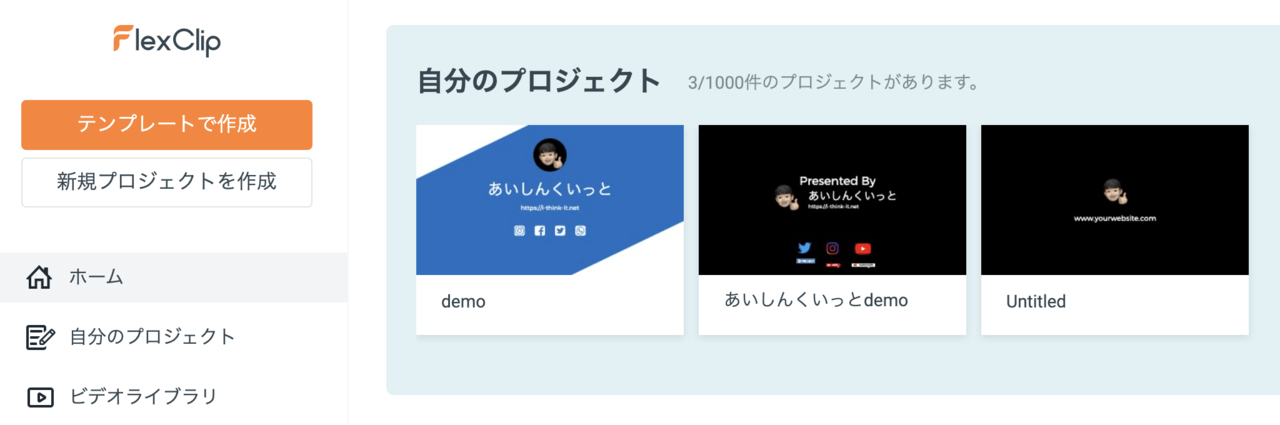
個人的にはYouTubeにアップする動画のエンドロールを作るのに適しているように感じました。
編集した動画とFlexClipで作成したショートムービーをくっつけたり。
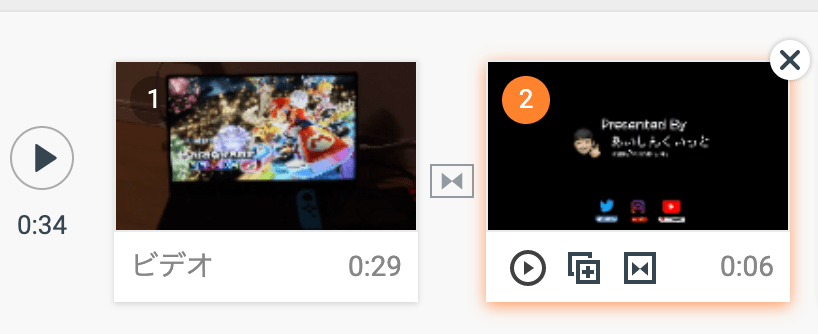
作成完了したムービーをエクスポート。
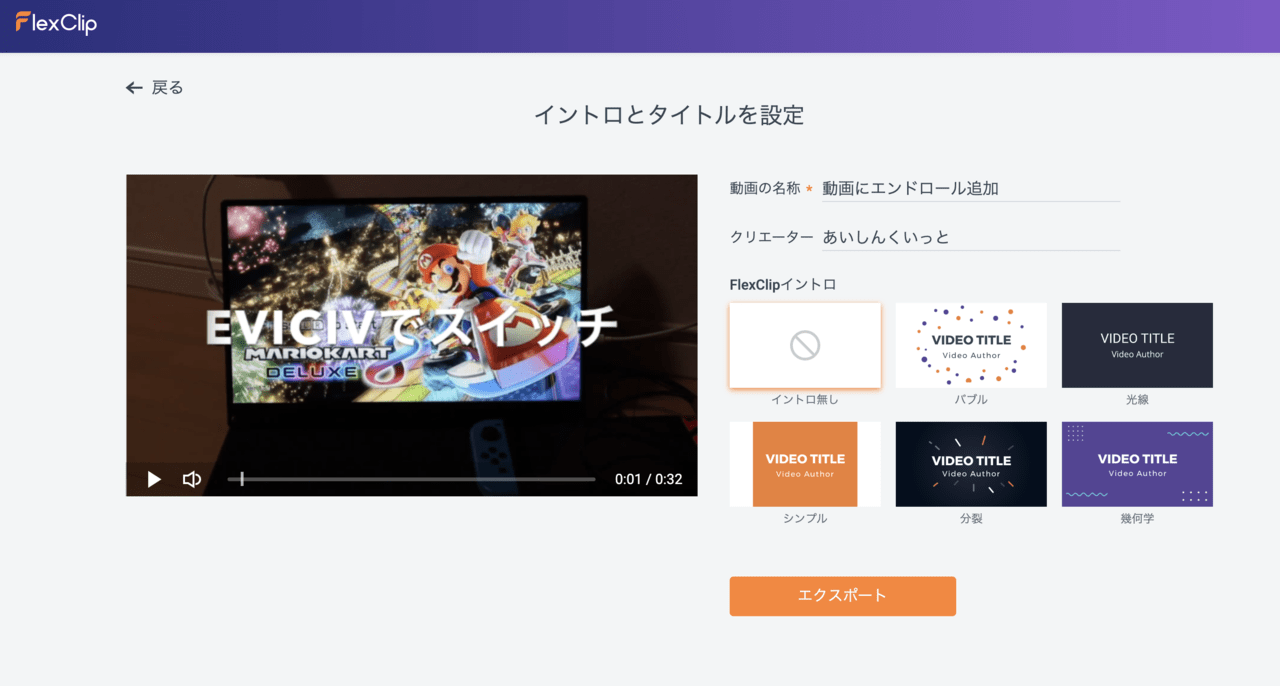
エクスポートが完了するまで待ちます。(30秒の動画で4分ほどかかります)

作成したムービーはmp4形式のファイルとしてダウンロードできます。
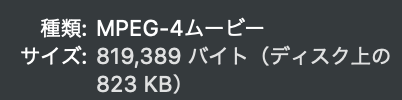
実際に作成した動画と組み合わせてみたのがこちら。やはりエンドロールには最適!
FlexClip無償版と有償版の違い
FlexClipは登録さえしてしまえば、基本的な操作は無料で利用することが出来ますが、無料版と有料版で使える機能には差があります。ムービーの長さだったり、画質といったところが主な違い。最上位のビジネスプランだと最長30分のムービーを作成出来たりします。
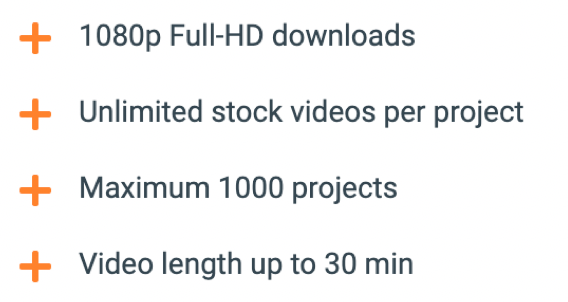
クーポンコード適用方法
クーポンコードを適用する機会があったので手順を残しておきます。以下の方法でクーポン適用が可能。
画面左上アカウント横のプルダウンを選択して「アップグレード」ボタンをクリック。
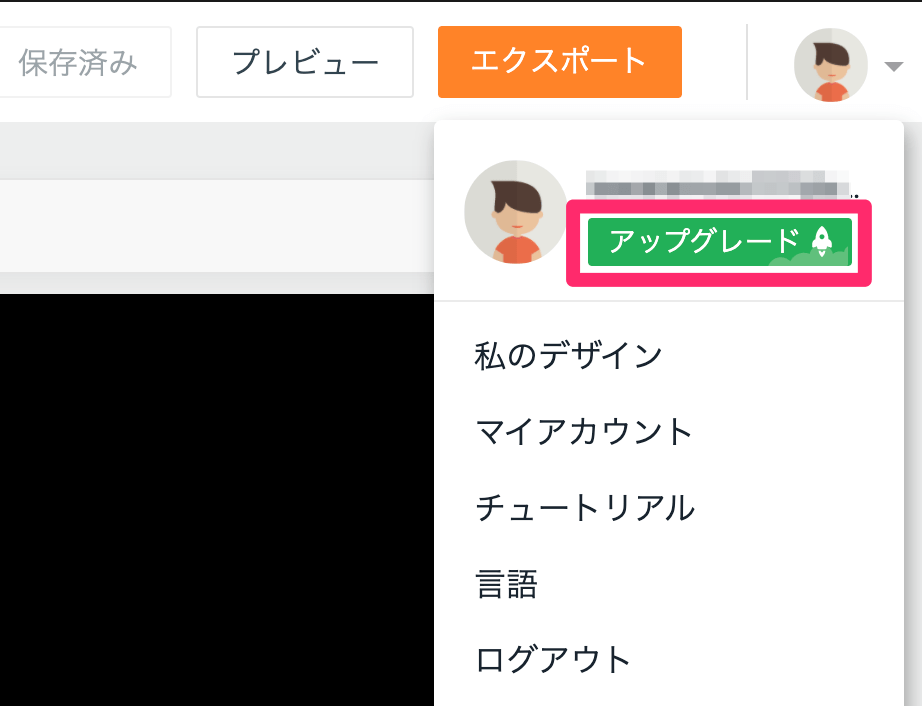
プラン選択画面が表示されたら、手持ちプランの「Select」をクリックします。
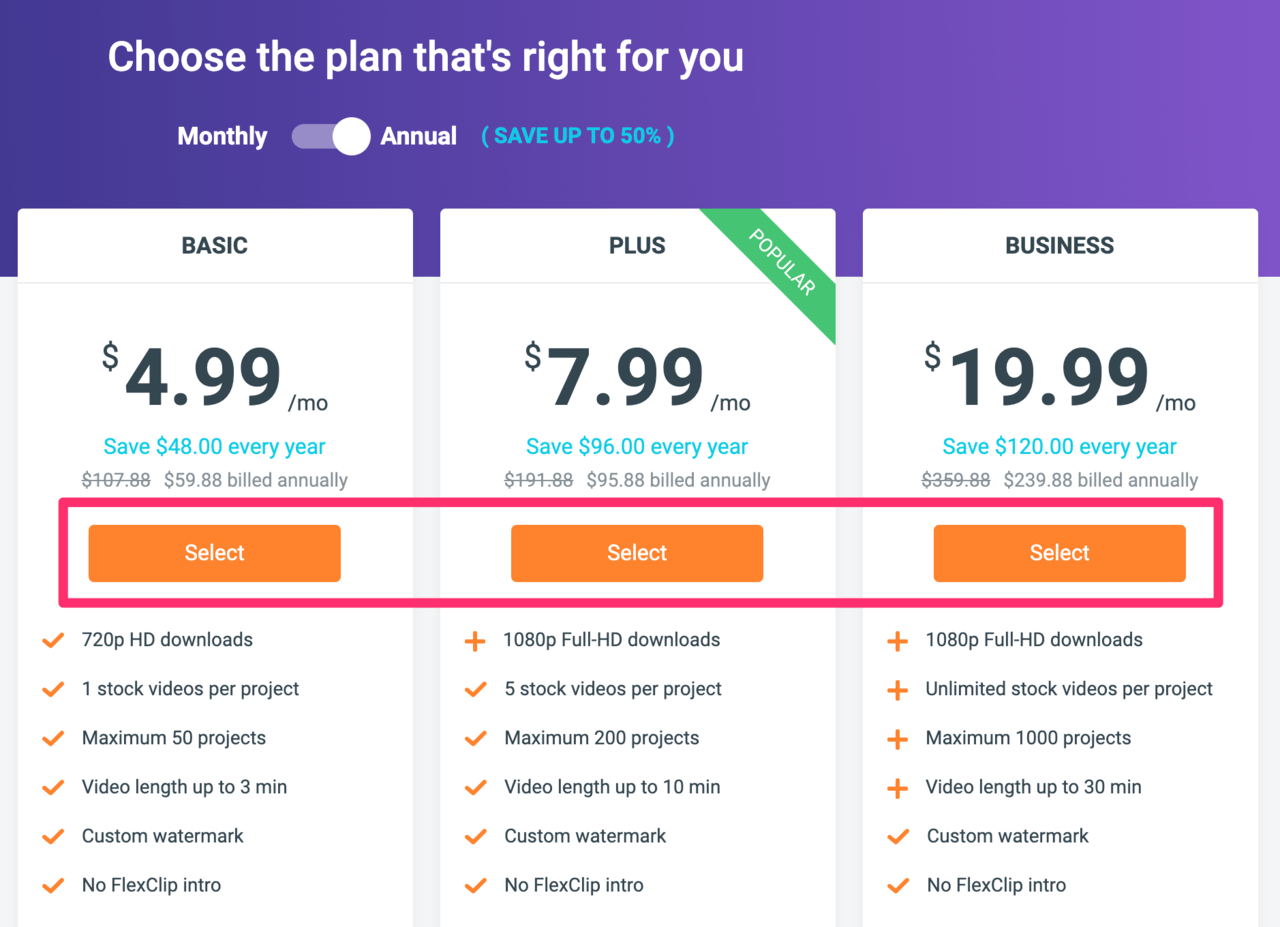
「Have a Coupon?」をクリックし、手持ちのクーポンコードを入力します。
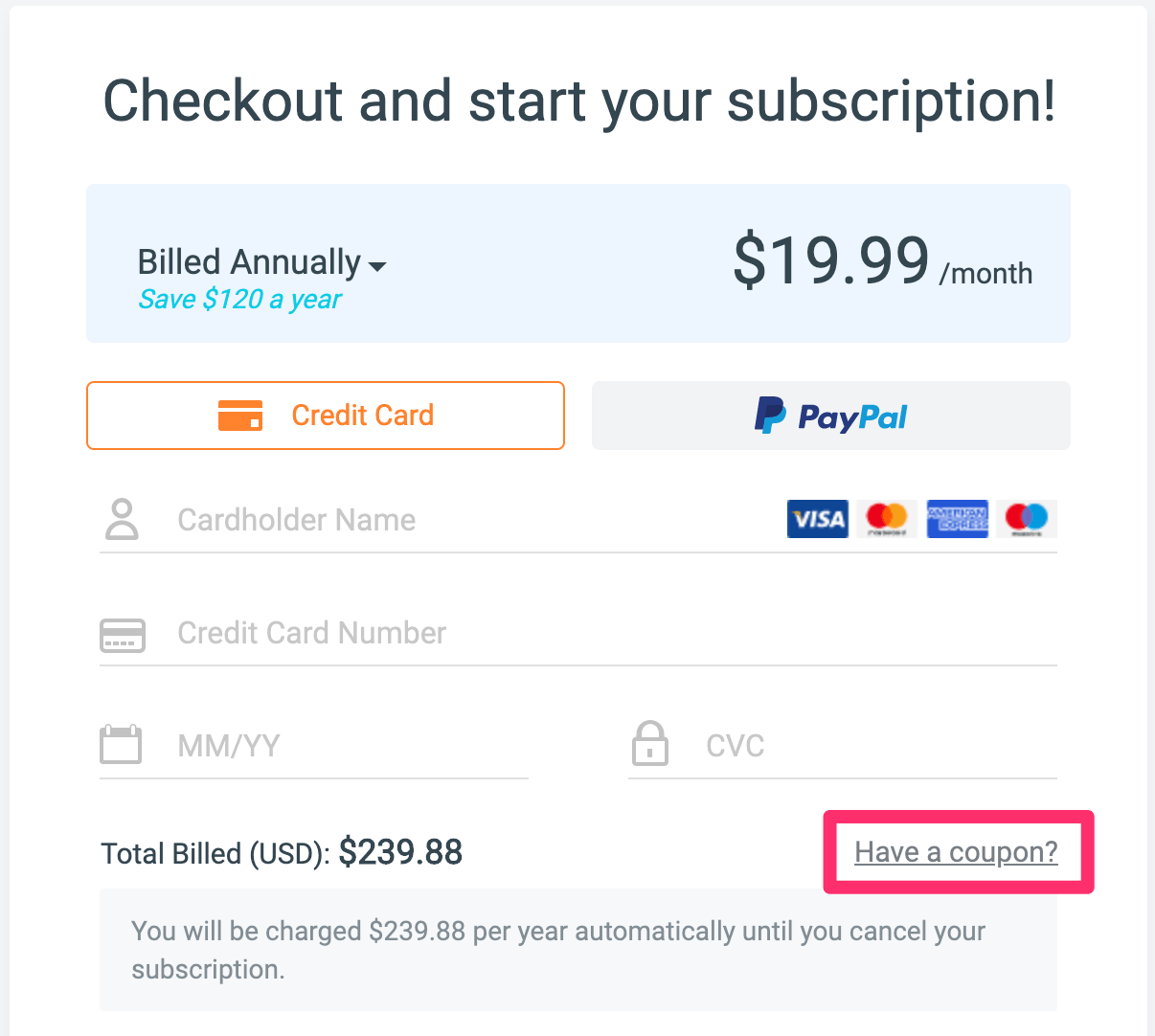
手持ちのクーポンコードを入力します。
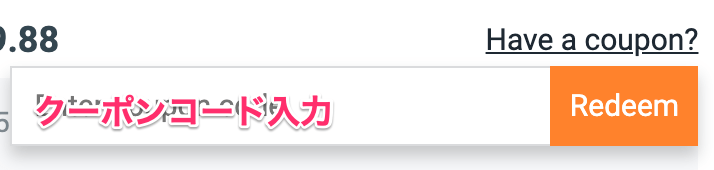
「You’ve successfully redeemed coupon code!」と表示されたら「Pay Now」をクリック。
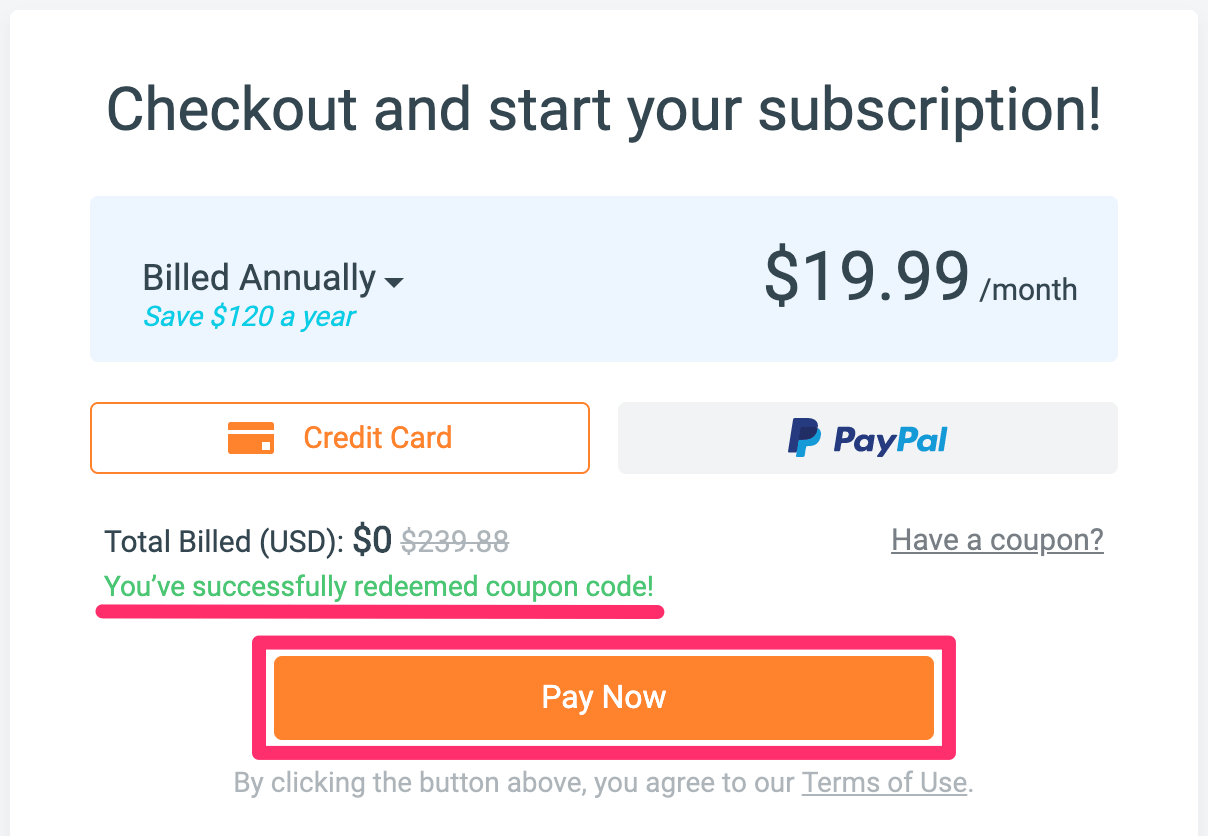
これでクーポンコード適用は完了です。「Get Started」をクリックして利用開始しましょう。
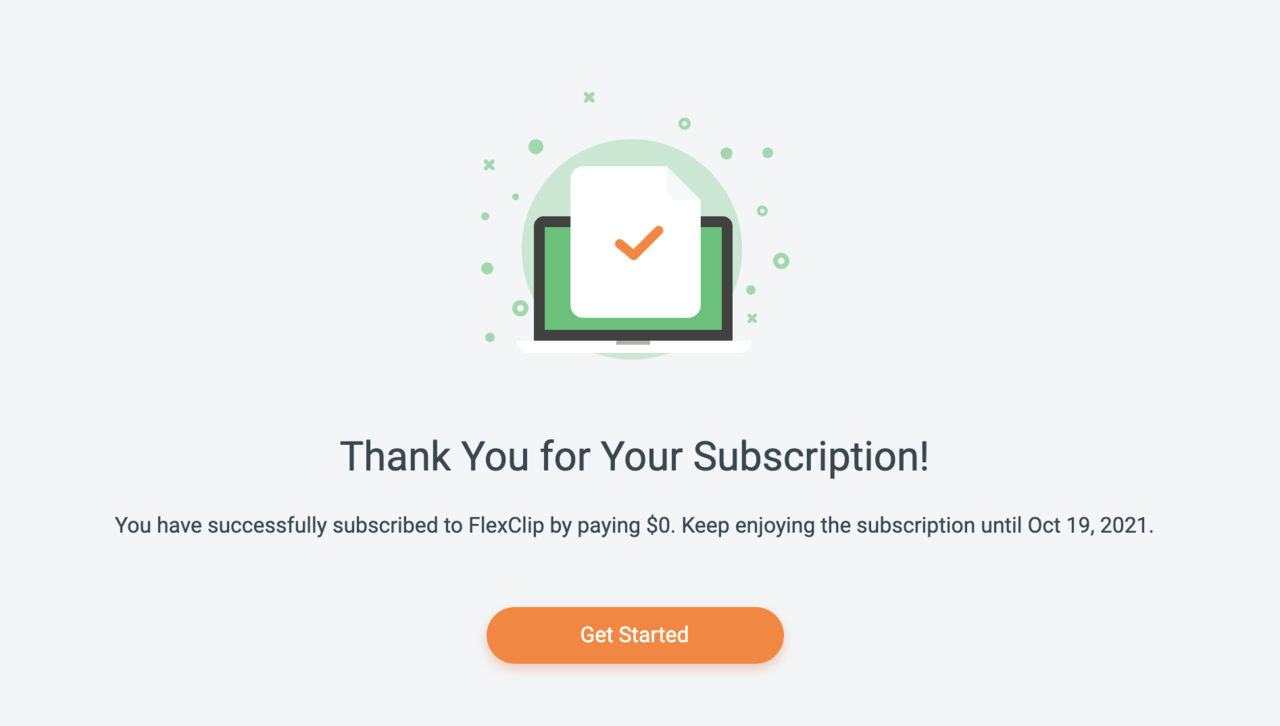
FlexClipを使ってみて感じたこと
最後にFlexClipを使ってみて感じた良かったこと、悪かったことをザクッと挙げておきます。
- インストールせずカジュアルに使える
- マニュアル不要でショートムービーが作れる
- Webブラウザ上で完結出来る
- カジュアルゆえに細かなカスタマイズが出来ない
- テンプレートの組み合わせなので被りそう
- オフライン環境だと利用出来ない
- ショートムービーに限られる
FlexClipを使ってみた感想として、動画用のエンドロールが簡単に作れて、自作動画に追加して動画を完成させることが出来るツールであると感じました。
無料で使えるのでとりあえず触ってみても良いかも。
FlexClip
参考
FlexClip公式サイトflexclip
 ithinkit
ithinkit
以上、あいしんくいっとでした。